EXCEL函数中大众情人之VLOOKUP,深度剖析,欢迎领回家
导读:
每个公司,都有办公室,每个办公室,都有职员,在每个职员的工作中 , 用的最多的软件之一,就是EXCEL,每个职员的水平不同 , 但是有一个共同特点,效率高的,EXCEL的总和应用水平,都有一定的高度,都精通EXCEL之中被誉为大众情人的函数:VLOOKUP作者简介:
MOS办公软件国际认证大师级10年办公应用经验,企业部门负责人
函数定义:
VLOOKUP函数是Excel中的一个查找函数 , 功能是按列查找,最终返回该列所需查询列序所对应的值 , 具备模糊匹配和精确匹配两种匹配方式,是最受欢迎的函数之一 。函数解释:
VLOOKUP , 一共有4个参数,VLOOKUP(lookup_value,table_array,col_index_num,range_lookup)- lookup_value查找值,这是第一个参数,就是我们要进行查找的单元格的数值
- table_array表格区域 , 第二个参数,必须以查找值所在的列 , 作为第一列进行选择
- col_index_num列号,就是以查找值作为第一列的区域范围内,要查找出来的值,所在的列号,这里的列号,不是实际的列号,而是查找范围内的第几列
- range_lookup这里实际上,就是精确匹配,或是模糊匹配的一次,绝大部分情况下,都用的是精确匹配,就是直接输入0,如果要模糊匹配,输入1
功能用法
经典用法1:正向查找匹配,根据编号查姓名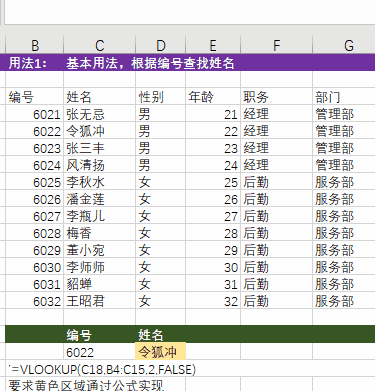
用法解释:
- 首先我们要求在C18单元格输入编号后,要求用公式,可以让姓名 , 就是D18 , 自动跳出
- 这里涉及VLOOKUP的用法,第一个参数 , 我们要查找的,肯定是编号,就是C18,这就形成了第一个参数
- 因为我们查找的是C18的 编号 , 而编号在上方区域,位于B列,所以第二个参数,必须以B列开始,因为要范围姓名,姓名在C列,所以要以C列结束,这就形成了第二个参数区域B4:C15
- 第三个参数,列号,因为我们只选择了两列,姓名位于区域内的第二列,所以要输入2
- 第四个参数,这里根据编号,查找肯定是精确值,所以输入0,或是flase
- 最后就形成了公式:=VLOOKUP(C18,B4:C15,2,FALSE)

用法解释:
- 常规的VLOOKUP用法,必须是正向查找,就是查找值 , 必须位于返回值的前面,而这个 , 是后面,这就用到另外一个知识点
- IF({1,0},J4:J15,I4:I15) , 这部分,就是公式的第二个参数 , 要用到IF函数 , 我们可以理解为将原来的两个区域,实现调换 , 原来实际是I列在前面,我们用{1,0},将I列放到后面,实现区域逆转,这种是通过外界条件,达到逆向查询
- 公式:=VLOOKUP(K18,IF({1,0},J4:J15,I4:I15),2,FALSE)

公式解释:
- 从公式中 , 我们可以看到,一个函数,实现了多列的偏移计算主要是第三个参数
- 首先第二个参数区域,我们,$B$27:$G$38选择了从编号到部门,一共5列 , 这样我们在后面的列用的时候,就不用再重新选择公式了
- COLUMN(B27)这,实际上,就是返回的B列的列号,刚好是2 , 所以根据编号,我们就查询出来了姓名
- 而后当我们将公式拖动到D列性别的时候 , 第三个参数,会跟着编号COLUMN(C27),实际就是3,通过这种方式,实现了公式向右拖动时的偏移,而后下拉,达到了一个公式,多项查询的目的
【EXCEL函数中大众情人之VLOOKUP,深度剖析,欢迎领回家】VLOOKUP有16种用法,欢迎关注后,一起学习下期更经典的实战案例
